联想电脑硬盘怎么分区 联想笔记本硬盘分区指南
联想电脑硬盘怎么分区是许多联想笔记本用户经常遇到的问题,当我们购买一台新的联想笔记本电脑时,发现硬盘空间并没有按照我们的需求进行划分,这时就需要我们自己进行分区。分区可以帮助我们更好地管理和利用硬盘空间,提高电脑的性能和效率。但是对于一些不熟悉电脑操作的用户来说,分区可能会变得有些困难和复杂。本篇文章将向大家介绍联想笔记本硬盘分区的指南,帮助大家轻松地完成这一操作。无论是想要将硬盘分为多个逻辑驱动器,还是需要调整现有分区的大小,我们都将为您提供详细的步骤和注意事项。让我们一起来探索如何有效地分区联想笔记本硬盘吧!
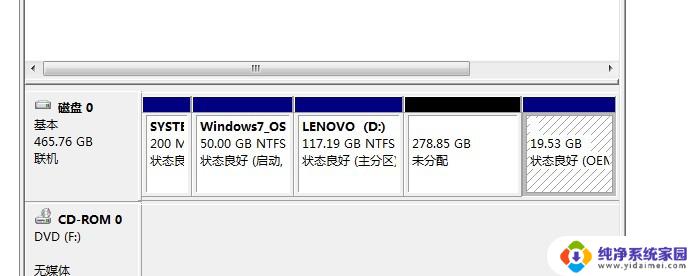
联想笔记本硬盘分区步骤:
1、打开电脑,在开始菜单中找到“控制面板”选项并打开。在弹出的页面中,右上方有个“查看方式”选项,并且选择其中的“大图标”选项。之后你就可以在这个页面中轻松找到“管理工具”选项,并打开。
2、打开“管理工具”页面之后,选择其中的“计算机管理”选项,并双击打开这个选项。
3、在“计算机管理”页面中,在左侧找到“存储”选项并展开,选择其下面的“磁盘管理”选项。
4、点击选择“磁盘管理”选项,在页面的右侧就会看到联想笔记本硬盘的分区情况。
5、选在你需要修改的分区,鼠标右击选择“压缩卷”。系统就会自动查询,然后会弹出“压缩”窗口,然后在这个窗口里面可以根据自己的需求更改分区的大小。
6、在设置好分区大小之后,点击“压缩”按钮,这时候,一个分区就变成了两个分区,而且分区的大小,也是按照你的设置更改的。
7、然后在新分区上,鼠标右击选择“新建简单卷”。然后一直点击“下一步”按钮,完成之后,就可以看到联想笔记本“计算机”中多出的分区。如果你想要多添加几个分区,可以按照上述步骤依次操作即可。
如果这个方法你觉得麻烦,也可以借助软件:
1、分区助手是一个很好用的软件,使用分区助手给电脑分区的时候操作更加简单。首先我们现在电脑上下载一个分区助手,并安装打开。我们可以看到电脑当前硬盘的分区情况。
2、如果电脑中之后一个分区的话,在确定好C盘的空间之后,需要把多余的空间分出来。首先选择C盘,在选择“调整/移动分区”。在弹出的“调整并移动分区”窗口中,在“分区大小”中输入C盘需要的大小值,然后点击“确定”按钮。
3、然后C盘后面会会显示一个“未分配空间”,然后再继续在这个“未分配”空间上操作,分出D盘、F盘、E盘等。
【注意】 在给联想笔记本分区的时候一定要按照上述步骤操作,如果有不懂的地方或者是看不明白的地方。可以上网查找,或者是咨询专业人士。千万不要随意改动,避免导致硬盘分区无法正常使用。
以上就是关于联想电脑硬盘如何进行分区的全部内容,如果有遇到相同情况的用户,可以按照小编提供的方法来解决。
联想电脑硬盘怎么分区 联想笔记本硬盘分区指南相关教程
- 戴尔笔记本怎么分区硬盘 戴尔笔记本硬盘分区步骤
- 戴尔笔记本如何分区硬盘 戴尔笔记本硬盘如何进行分区
- 联想笔记本电脑硬盘怎么拆 笔记本电脑硬盘拆卸教程
- 联想小新u盘启动设置 联想小新笔记本U盘启动设置指南
- 电脑硬盘分区怎么分 如何在电脑上进行硬盘分区
- 联想电脑分盘怎么分 联想电脑分盘工具
- 电脑如何增加一个硬盘分区 新硬盘如何给电脑分区
- s410联想笔记本拆机换硬盘 联想S410P拆机教程
- 笔记本磁盘怎么合并 笔记本硬盘如何合并分区
- 固态硬盘分区扇区选择2048还是4096 固态硬盘分区对齐4096
- 笔记本开机按f1才能开机 电脑每次启动都要按F1怎么解决
- 电脑打印机怎么设置默认打印机 怎么在电脑上设置默认打印机
- windows取消pin登录 如何关闭Windows 10开机PIN码
- 刚刚删除的应用怎么恢复 安卓手机卸载应用后怎么恢复
- word用户名怎么改 Word用户名怎么改
- 电脑宽带错误651是怎么回事 宽带连接出现651错误怎么办